نحوه بهروزرسانی برنامهها در تلویزیون هوشمند الجی
تلویزیونهای الجی برای مدیریت تنظیمات و برنامهها به پلتفرم webOS متکی هستند. هنگامی که برای اولین بار تلویزیون هوشمند الجی را راهاندازی میکنید، متوجه میشوید که چند برنامه شخص ثالث قبلاً روی webOS از قبل نصب شدهاند (برنامههای قبلی شامل Netflix، Vudu، و YouTube و سایرین بودند). همچنین میتوانید از فروشگاه محتوای الجی بازدید کنید، جایی که میتوانید انواع برنامههای دیگر را دانلود کنید تا مطمئن شوید که خدمات پخش مورد نظر خود را دریافت میکنید.
اما اگر قبلا از این برنامهها استفاده کردهاید، میدانید که باید بهطور دورهای بهروزرسانی شوند تا توسعهدهندگان بتوانند اشکالات را برطرف کنند، امنیت را بهروزرسانی کنند و ویژگیهای جدید یا پشتیبانی از فرمتهای جدید را اضافه کنند. همه چیز مهم است – پس چگونه برنامه ها در تلویزیون ال جی شما به روز می شوند؟ آیا از زمانی که برنامه های ال جی را برای اولین بار دانلود کردید، باید آنها را برای به روز رسانی بررسی کنید؟ در این مطلب از وبلاگ الجی، همه چیزهایی که باید در مورد نحوه به روز رسانی برنامهها در تلویزیون هوشمند الجی خود بدانید آورده شده است.
نحوه بهروزرسانی برنامهها در تلویزیون جدید الجی
این امر برای تلویزیونهایی با نسخههای جدیدتر webOS که در چند سال گذشته یا بیشتر خریداری شدهاند، صدق میکند. به طور معمول، پلتفرمهای webOS جدیدتر دارای نمادهای مربع شکل بیشتری در منوی پایین صفحه هستند.
مرحله 1: مطمئن شوید که تلویزیون الجی شما به اینترنت متصل است و در صورت لزوم به حساب الجی خود وارد شوید. میوانید وضعیت اتصال خود را در بخش تنظیمات شبکه webOS پیدا کنید. تلویزیونهای الجی معمولاً به شما اجازه دسترسی به فروشگاه محتوا یا سایر مناطق را بدون اتصال به اینترنت نمیدهند.
مرحله 2: مطمئن شوید که تلویزیون الجی شما به روز شده است. برای تلویزیونهای webOS مدرن، بهروزرسانیهای برنامه همراه با خود بهروزرسانیهای webOS هستند، بنابراین، بهروزرسانی کل پلتفرم، برنامهها را نیز بهروزرسانی میکند. اگر بهروزرسانیهای خودکار را روشن کنید، بهروزرسانیهای برنامه بهمحض دردسترس شدن فشار داده میشوند.
ما در اینجا راهنمای کاملی در مورد نحوه به روز رسانی تلویزیون الجی و همچنین نحوه روشن کردن به روز رسانی خودکار را داریم. میتوانید این گزینهها را در بخش پشتیبانی تلویزیون الجی خود بیابید. پس از بهروزرسانی، میخواهید تلویزیون را به طور کامل خاموش کرده و دوباره روشن کنید تا فرآیند تکمیل شود.
مرحله 3: همین! تا زمانی که بهروزرسانیهای خودکار در صورت وجود روشن باشد، تلویزیون شما باید مطمئن شود که همه برنامههای آن نیز بهروزرسانی میشوند. فقط به یاد داشته باشید که اگر روتر یا رمز عبور شما تغییر کرد، اتصال اینترنت خود را به روز کنید.
نحوه به روز رسانی برنامهها در تلویزیونهای قدیمی الجی
این مراحل برای نسخههای قدیمیتر webOS مانند webOS 3.0 گزینهای هستند. آنها تمایل به داشتن برنامههای باریکتر و طراحی کلی متفاوت با پلتفرم دارند. برای این نسخهها، شما میتوانید به صورت دستی نیز از یک برنامه بازدید کرده و بهروزرسانی فردی را بررسی کنید. در اینجا به شما خواهیم گفت که چه کاری باید انجام دهید:
مرحله 1: تلویزیون الجی خود را روشن کنید و با فشار دادن دکمه Home یا Recents منوی خود را باز کنید. بسته به کنترل از راه دور الجی که دارید، این مقدار کمی متفاوت است.
مرحله 2: در صورت لزوم تلویزیون الجی خود را به Wi-Fi خود وصل کنید. وقتی متصل است، از نشانگر از راه دور خود برای انتخاب فروشگاه محتوای الجی استفاده کنید.
مرحله 3: نماد صفحه من را در بالای صفحه انتخاب کنید. اگر این گزینه را نمیبینید، Apps را انتخاب کنید و به جای آن به My Apps بروید.
مرحله 4: گزینه Update all را در بالای بخش My Page انتخاب کنید. یا، میتوانید یک برنامه جداگانه را در اینجا انتخاب کنید و سپس بهروزرسانی را انتخاب کنید. اگر گزینه Update را نمیبینید، فقط گزینه خاکستری Install را میبینید، احتمالاً برنامه قبلاً به طور خودکار به روز شده است. این صفحه همچنین تاریخ آخرین بهروزرسانی را نشان میدهد. بنابراین، میدانید که این نسخه از برنامه چقدر جدید است.
مرحله 5: اگر میخواهید برنامهای را که نصب نکردهاید اما همچنان در webOS شما است، بهروزرسانی کنید، از تابع جستجو برای جستجوی برنامه با نام استفاده کنید. سپس آن را انتخاب کرده و Update را انتخاب کنید.


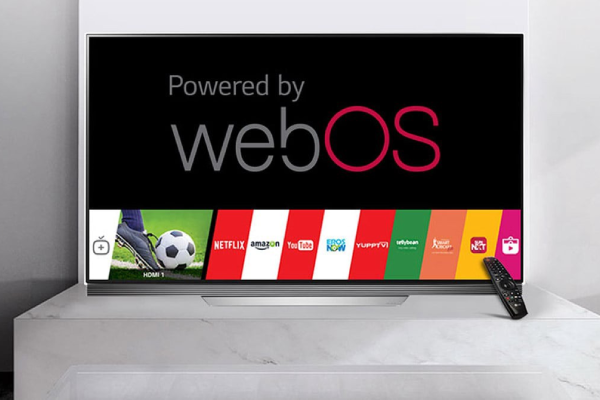
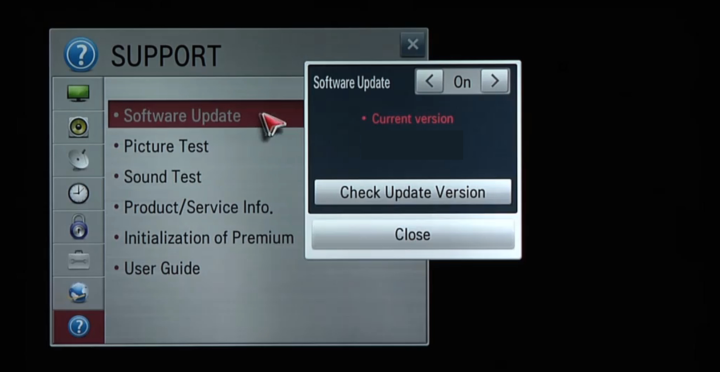
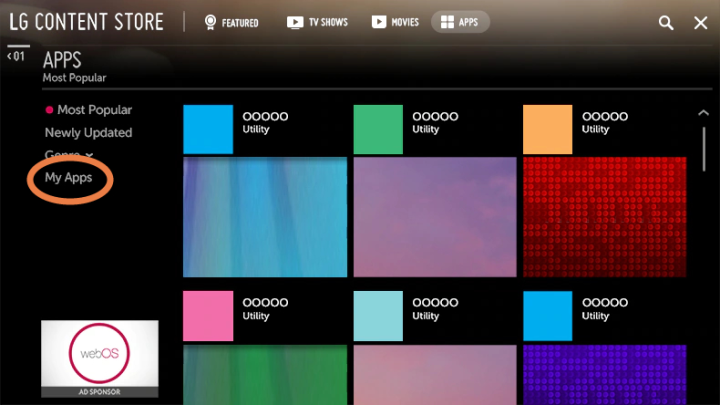
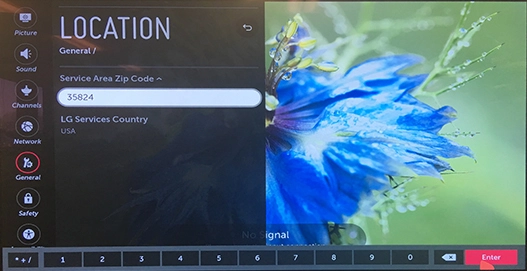




نظر دهید